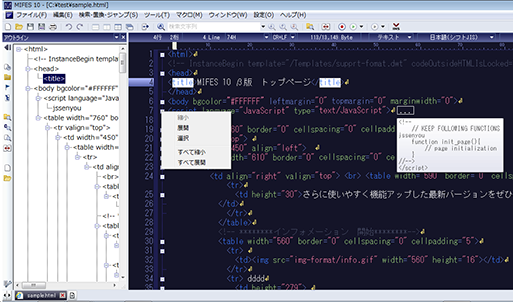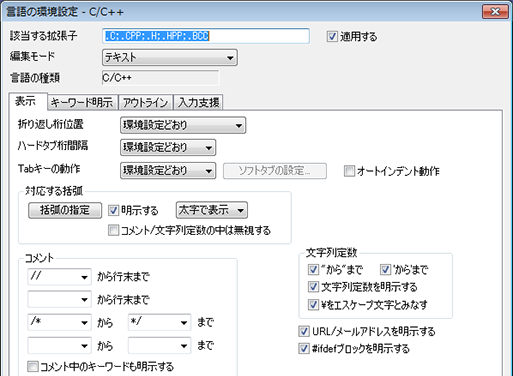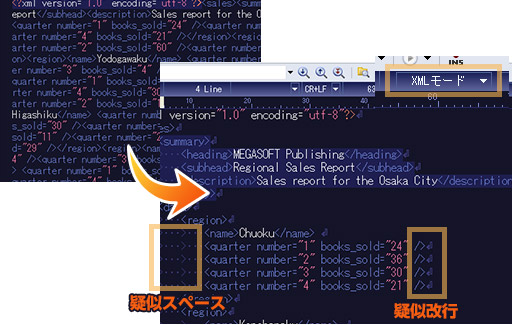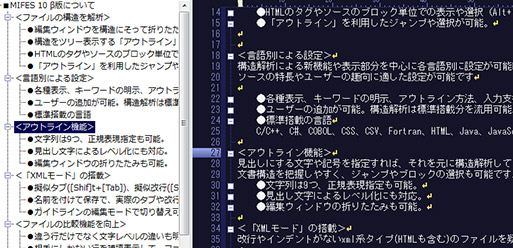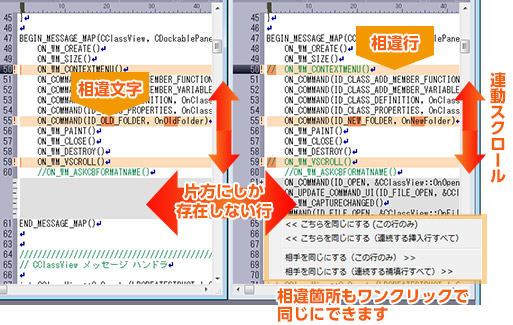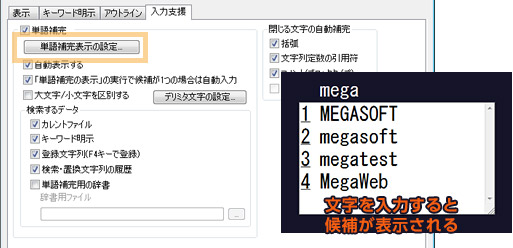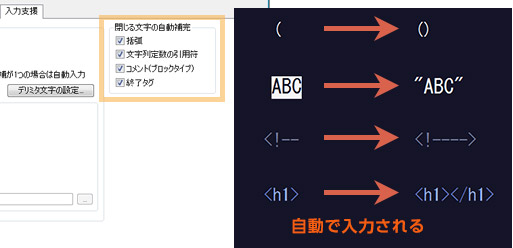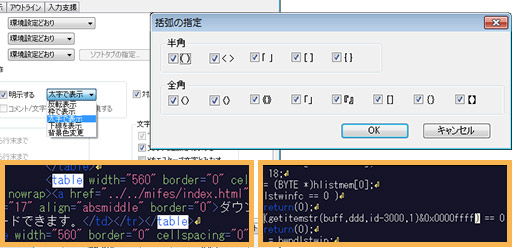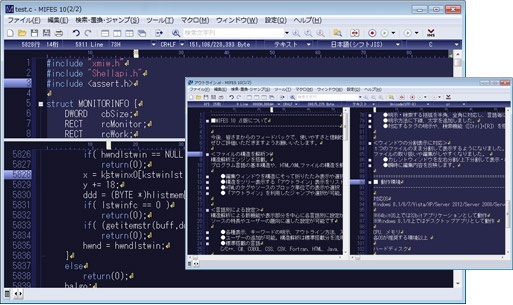テキストエディタ MIFES 10の新機能
構造解析エンジンの搭載をはじめ多くの新機能や改良を実施。
ソースコードやHTMLファイルなど各言語ごとの設定ができ、ファイルや作業内容にあった快適で効率のいい編集環境を提供します。
さらに、インデント表示で見やすい「XMLモード」、文章構造が把握しやすい「アウトライン」表示、入力の手間を減らし誤入力を軽減する「入力支援」、相違部分を把握し編集できる「ファイル比較(diff)」などを搭載しました。
1
ファイルの構造を解析して表示&編集
構造解析エンジンを搭載。プログラム言語の基本構造や、HTML/XMLファイルの構造を解析して表示や編集が可能になりました。
- 編集ウィンドウを構造にそって折りたたみ表示。
- 構造をツリー表示する「アウトライン」表示をリストウィンドウに搭載。
- HTMLのタグやソースコードのブロック単位での表示や選択(Alt+クリック)を実現。
- プログラム言語では「アウトライン」に「関数一覧」を表示可能。
2
言語ごとに設定が可能
プログラム言語、Webファイル、データファイルなどの拡張子ごとに、動作や表示の設定がまとめてでき、ファイルの特長やユーザーの好みに応じた設定が可能です。
- 様々な表示設定、オートインデント動作、キーワードの明示、アウトライン方法、入力支援などが設定可能。
- ユーザーによる言語の追加が可能(標準搭載分のコピーから作成できます)。
- 言語ごとの設定のインポート/エクスポート。
- 標準搭載の言語(BAT、C/C++、C#、COBOL、CSS、CSV、Fortran、HTML、INI、Java、JavaScript、MIL/W、LOG、Perl、PHP、Python、Ruby、SQL、TeX、TSV、VBScript、VHDL、XML)。
3
「XMLモード」の搭載
改行やインデントがないXML系のタイプ(HTMLも含む)のファイルを、構造にそって疑似のタブや改行をいれて見やすくインデント表示します。
- ガイドラインの編集モードで「XMLモード」に切り替え可能。
- 擬似タブはShift+Tab、擬似改行はShift+Enterで入力。
- 名前を付けて保存で、実際のタブや改行にしてインデント表示どおりに保存可能。
4
見出し文字によるアウトライン機能
見出しにする文字や記号(●、■、第.*章など)を指定すれば、それを元に構造解析して「アウトライン」表示。文書構造を把握しやすく、見出し部分へのジャンプやブロックの選択も可能です。
- 文字列は9個まで、それぞれ正規表現による指定が可能。
- 階層表示(レベル化)に対応。
- 編集ウィンドウの折りたたみも可能。
5
ファイルの比較機能を向上
比較(diff)エンジンを刷新。相違箇所を文字単位で把握できるようになり、内容の違う行を同じにする機能の実装など、より賢く便利になりました。
- 行だけでなく文字レベルの違いも表示。
- 相手のファイルにしかない行も一目で分かる補填行表示。
- 相手のファイルとの連動スクロールを搭載。
- ワンクリックで違う行(連続している場合は複数行)を相手と同じにする機能を搭載。
6
単語補完を搭載
入力した文字から始まる単語を候補の中からリスト表示し、選択すれば置き換わります。入力の手間や文字の誤りを減らすことができます。
- 候補にする文字列は以下から検索し、言語ごとに設定可能。
◇カレントファイル ◇キーワード明示 ◇登録文字列 ◇検索・置換の履歴 ◇単語補完用の辞書 - 候補リストは自動表示に加え、キー操作(Ctrl+Space)でも表示が可能。
7
閉じ括弧の自動補完
括弧、引用符、コメント、閉じるタグを入力に応じて自動で補完挿入する機能を実装しました。言語ごとに設定が可能です。
- 括弧(<、「)、引用符(”、’)、コメント、閉じるタグを自動補完。
- 括弧、引用符は文字列を選択して前側を入力すれば閉じ側も自動入力。
- 閉じるタグはキー操作(Alt+Enter)で入力可能。
- 「(」を入力する
- 「)」が挿入
- 「ABC」を選択中に「”」を入力する
- 「”ABC”」に
- 「<!--」を入力する
- 「-->」が挿入※
- 「<h1>」を入力する
- 「</h1>」が挿入※ ※HTML、XMLの場合
8
対応する括弧を拡張し、対応するタグも明示・検索
カーソル位置に対応する括弧の明示・検索が詳しく設定できるようになりました。またHTMLやXMLファイルの対応するタグを明示、検索できるようになりました。
- 半角、全角の括弧に対応し、言語ごとに設定可能。
- 明示方法に反転、枠に加え、太字、下線、背景色変更を追加。
- 対応するタグの明示や検索(Ctrl+R)が可能。
9
検索・置換の対象指定
ソースコードやHTMLファイルなどのコメント、文字列定数、タグ、スクリプト内、#ifdef無効内を検索時の対象にするかしないか手軽に指定でき、絞り込んだ検索が可能になりました。
- カレントファイルの言語に応じて指定可能。
- 指定時だけダイアログに選択部分を表示。
- ・通常文字
- コメント、文字列定数でない文字
- ・コメント
- コメント部分
- ・文字列定数
- 文字列定数
- ・タグ
- HTML/XMLのタグ中の文字
- ・スクリプト内
- HTMLに埋め込まれたスクリプト言語の中
- ・#ifdef無効部分
- C/C++言語の#ifdef無効部分
対象にする/しない文字・範囲
10
ウィンドウの分割表示に対応
1つのウィンドウを分割して表示できるようになりました。分割してもウィンドウが増えず、編集がしやすくなりました。
- カレントウィンドウを左右または上下に分割して表示・編集が可能。
- 瞬時に編集内容を反映。
- 連動スクロールが可能。
- 分割した相手への移動もキー操作(Ctrl+F6)で可能。
その他の新機能
- MIFES本体をPer-Monitor DPI対応にしました。 (Ver.10.02より)
Windows 8.1以降で各ディスプレイごとのDPI設定に合わせて「文字がぼやけない」最適な表示になります。 - 確認なし置換が前バージョンの約2倍高速になりました。
- 入力される改行コードの確認や変更がガイドラインで可能になりました。
- LF改行とCR改行を別で取り扱えるようになりました。
- キー操作のカスタマイズに Ctrl+Space、Shift+Space、Alt+Bs、Alt+Space を追加しました。
- カラー設定を構造解析の表示に合わせて見直しました。